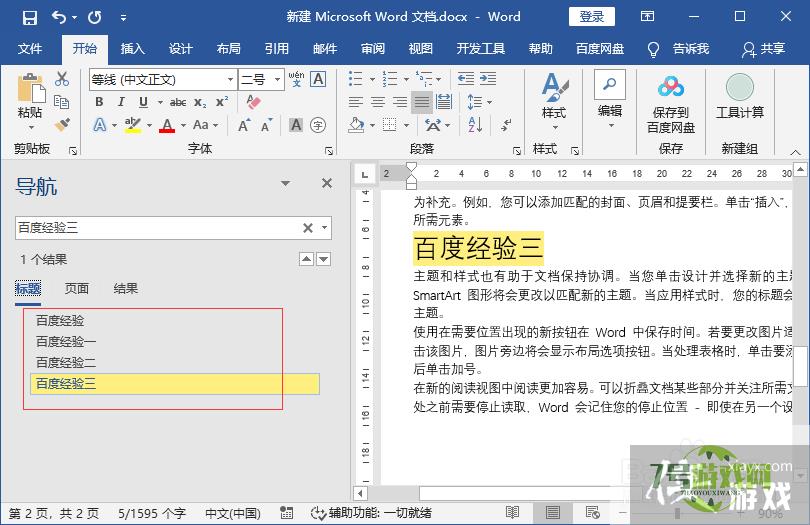Word快速统一设置章节标题
来源:互联网 | 时间:2024-10-21 02:26:31
Word快速统一设置章节标题方法/步骤1、打开编辑好的word文档,把章节标题字号设置的比正文略大的一些。2、选中其中一个标题,点击“开始”-“编辑”-“选择”-“选择格式相似文本”,这样就可以选中全部标题。3、选中全部标题后,点击“段落扩
Word快速统一设置章节标题
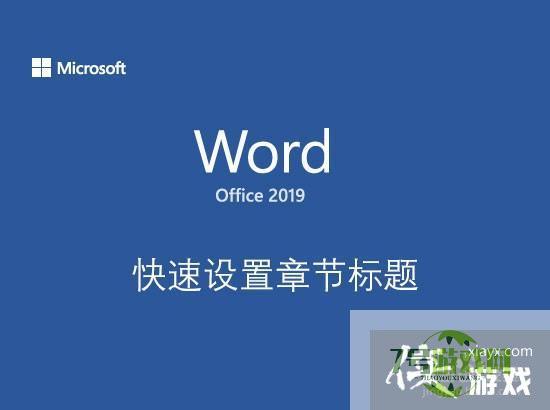
方法/
步骤1、打开编辑好的word文档,把章节标题字号设置的比正文略大的一些。
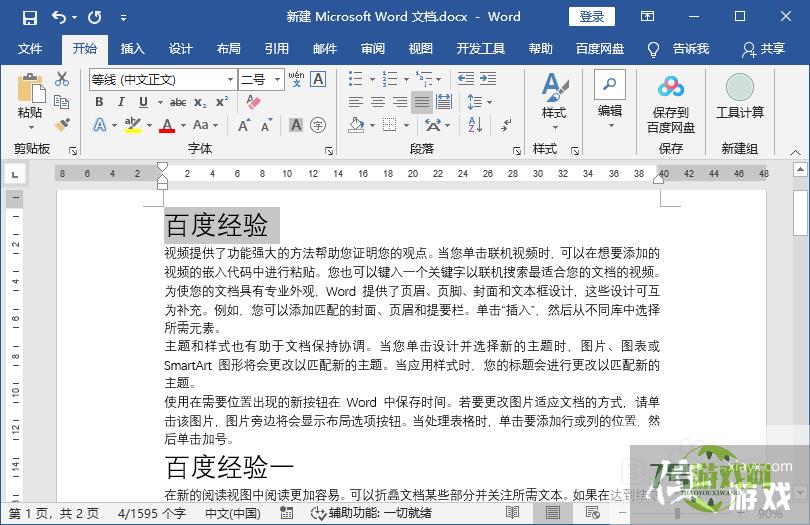
2、选中其中一个标题,点击“开始”-“编辑”-“选择”-“选择格式相似文本”,这样就可以选中全部标题。
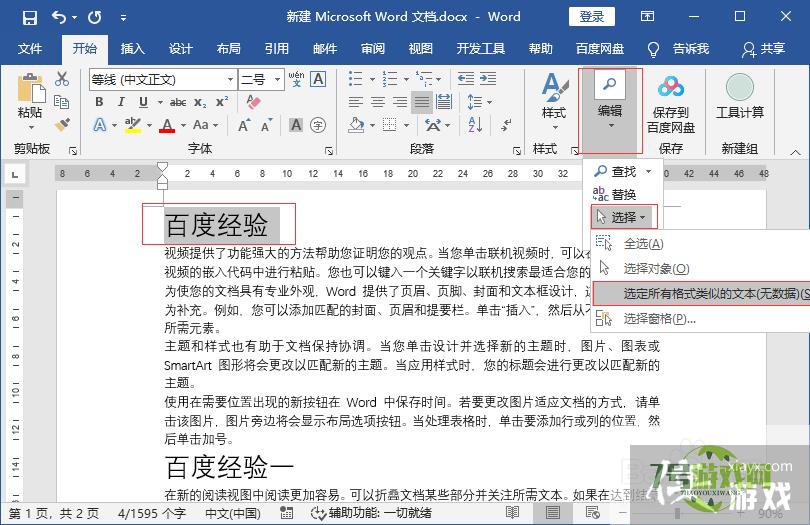
3、选中全部标题后,点击“段落扩展”。
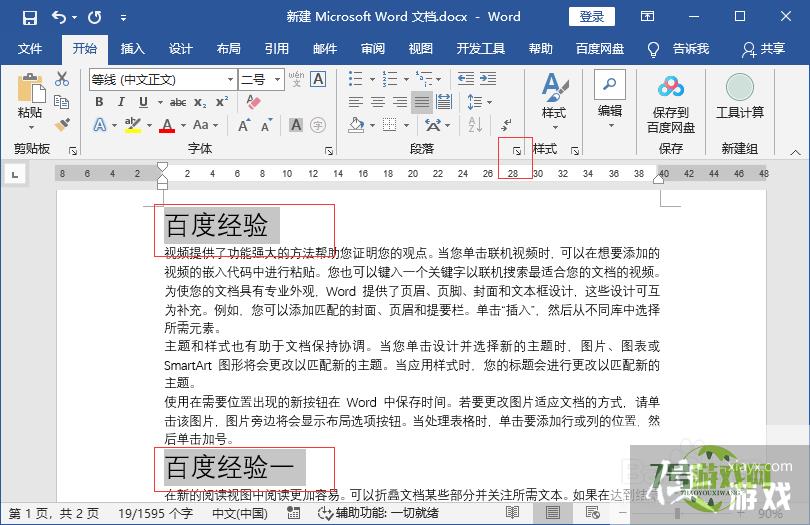
4、或者鼠标右键点击“段落”。
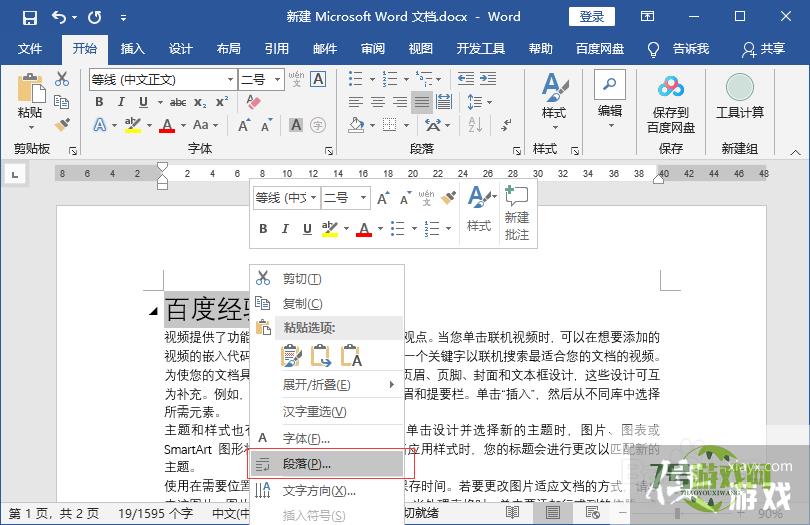
5、打开“段落对话框”,常规中大纲级别选择“1级”,点击“确定”保存。
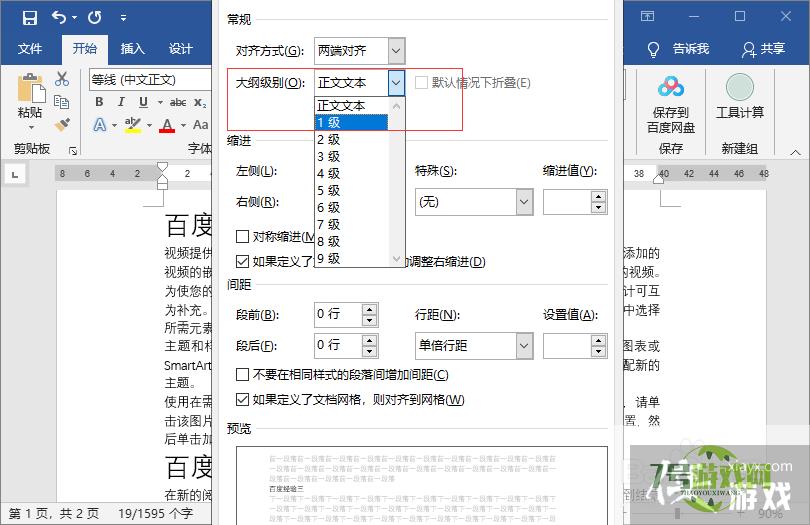
6、这样就把选中的文字全部设置为1级标题,按Ctrl+F打开导航,点击“标题”查看是否设置成功。